
eSIM 現為逐漸普及的新型數位 SIM 卡設計,不僅可以省去實體 SIM 卡的資源浪費,更具有隨時申請、隨時快速發卡的優勢,相關電信業者只需透過網頁或是 Mail 即可傳送門號 QR Code 給消費者,既方便省時又快速。不過也不是每個手機品牌都有支援 eSIM 功能,現階段有大量型號手機支援的也只有 Apple 跟 Google Pixel,其餘不是沒有,不然就是還很少手機能用。今天要分享的 5ber 就是能透過 Android App 將虛擬 eSIM 載入到實體 SIM 卡的服務,如果你有相關的需求,在此推薦給你,不用換手機即能享受 eSIM 的快速方便唷!
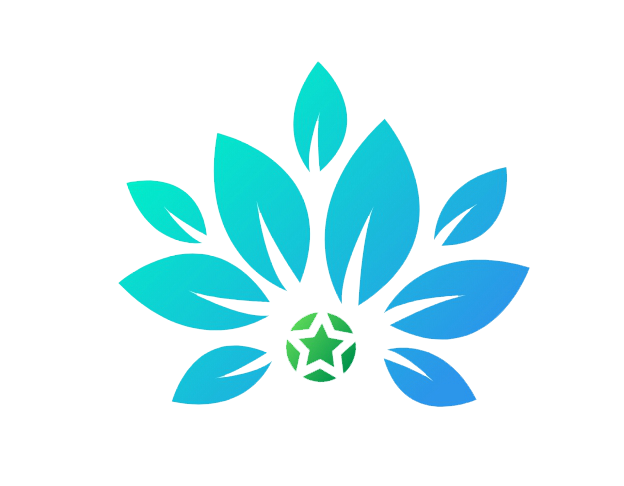 5ber eSIM Ultra / Premium 服務介紹
5ber eSIM Ultra / Premium 服務介紹
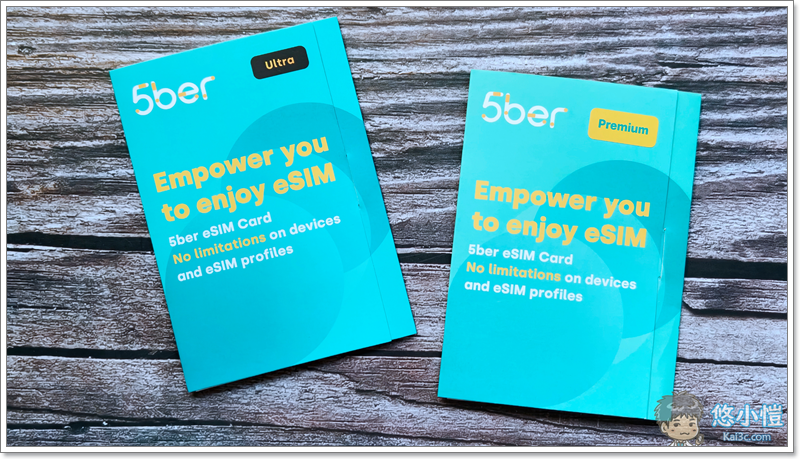
▲5ber eSIM 是一間跨國科技公司的產品,現有 Standard、Premium 及 Ultra 三種選擇,最大的區別為下載次數限制,由於 Standard 只有 2 次免費下載,實用性過低,所以這邊就不多做推薦。而 Premium 和 Ultra 的差異則是能否讓 Apple iPhone 手機透過 STK 工具 (SIM 卡應用程式) 進行門號切換。
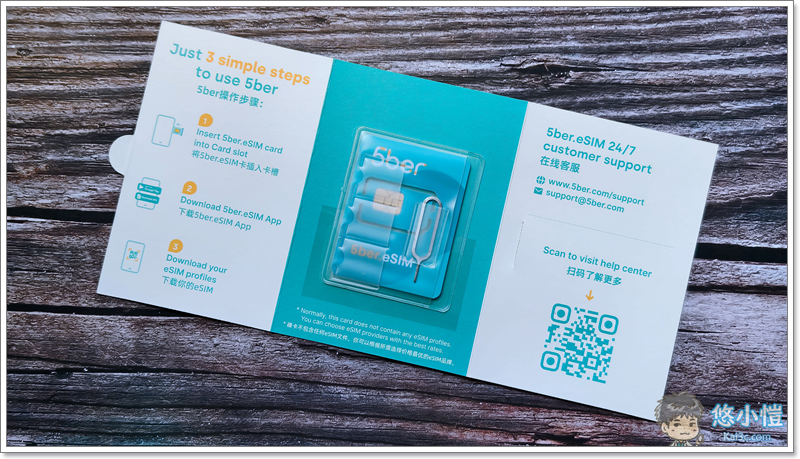
▲購買 5ber eSIM Card 非常方便,只需透過官方網站下單即可,經兩次購買實測,通常都能在一個禮拜內就收到,非常快速。包裝內除了 5ber SIM 卡一張之外,還有附上透明的 SIM 卡收納袋及退卡針一支。而需要注意的是,本交易屬於國外交易,所以如果你有國外回饋較高的信用卡,建議可以搭配著使用,以取得最高的消費回饋。
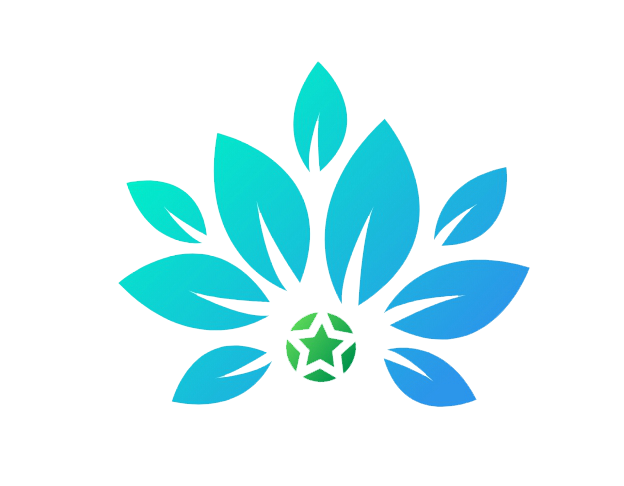 5ber eSIM Card Android App 使用與操作介紹
5ber eSIM Card Android App 使用與操作介紹
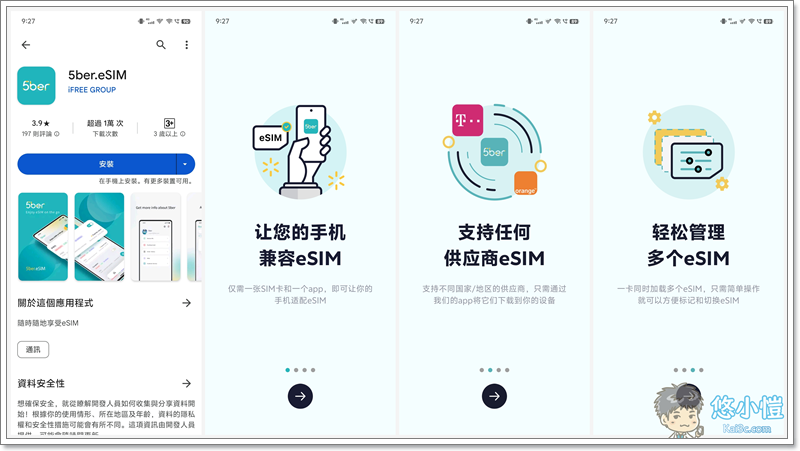
▲現階段如果要完整使用 5ber eSIM Card 的功能仍須使用 Android 智慧型手機才行,使用者須至 Google Play 商店下載 App (點我下載) 。請注意,無論是要將 eSIM 下載至卡片或是編輯卡片資訊皆需透過此應用程式。
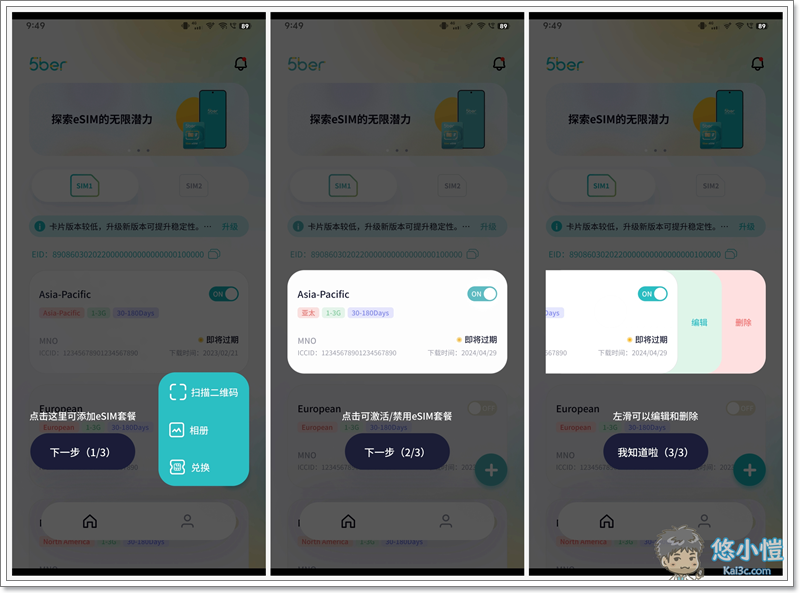
▲ 5ber App 的操作方式相當簡單,初始入內會有簡單的操作教學,只需要稍微記一下即可。除非未來常常會出國買新 SIM 卡或是變更卡片資訊,不然應該是會很少操作這個 App 才是。
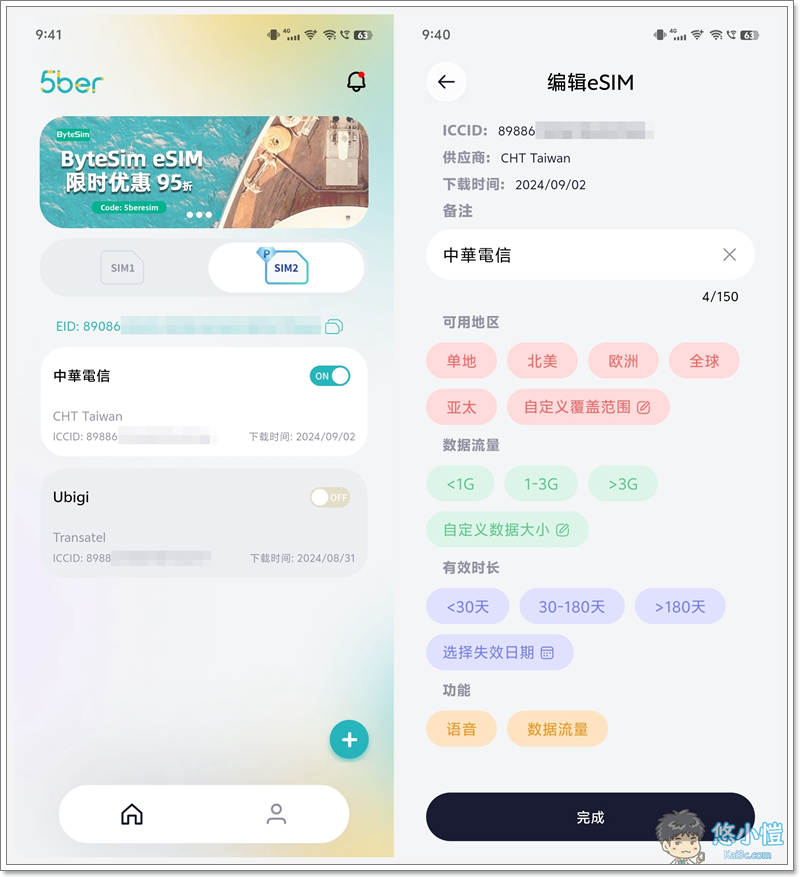
▲在任一 eSIM 選項上左滑便能進入編輯模式,你可以在裡面設定 SIM 卡的名稱、標記可用國家/地點、每月數據流量限制、有效期限及可用功能(打電話或是單純數據上網),以利後續管理數量眾多的 eSIM,所有操作皆完成後就能開始使用囉!就是如此簡單!
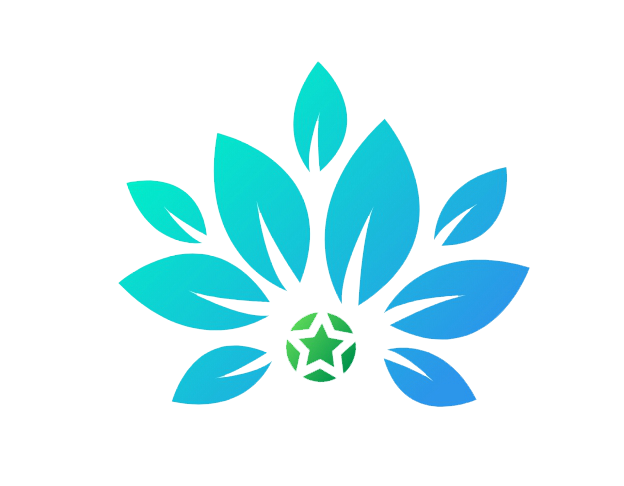 Apple iPhone STK 工具 (SIM 卡應用程式) 切換門號教學
Apple iPhone STK 工具 (SIM 卡應用程式) 切換門號教學
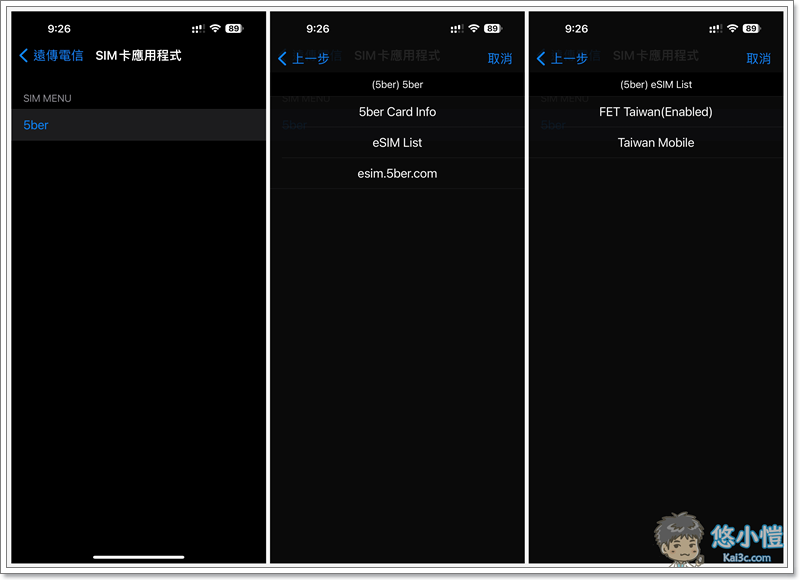
▲由於系統特性的關係,目前 iPhone 只能透過 SIM 卡應用程式切換門號,並沒辦法像 Android 一樣,直接使用 App 設定與編輯,相較之下算是比較不方便。而如果你的 5ber eSIM Card 裡面已經有先預載好幾張 SIM 卡進去,可以到「設定→行動服務→5ber SIM→SIM卡應用程式」中進行門號卡片切換。
這樣做就只是能讓實體 SIM 卡多帶幾個門號在其中而已,不然其實 iPhone 自己就有支援 eSIM 服務了,大可不必這麼操作,真可謂多此一舉。而如果你只是要使用旅遊的短期上網 eSIM 卡,也可以直接放 iPhone 裡面,用完刪除就好,完全不需要再放進 5ber。
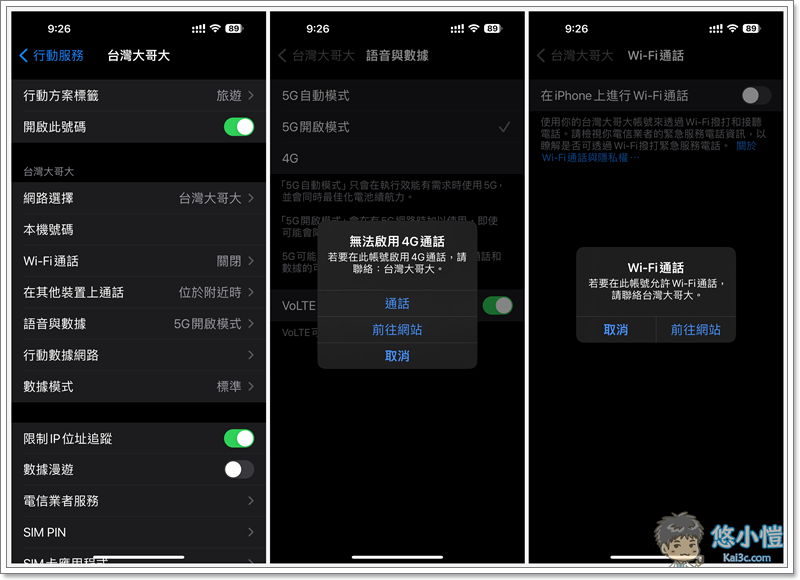
▲如果你是把 Android 智慧型手錶用的 eSIM 放到 5ber eSIM Card 之中的話,無論是 VoLTE 或是 VoWiFi 都會無法順利在 iPhone 上啟用,也就會導致無法進行語音通話,變成該門號只能純上網,需多加留意。反之,如果你的裝置是 Android 的話則沒有上述問題,主卡和 5ber 都能正常撥號與接聽來電。
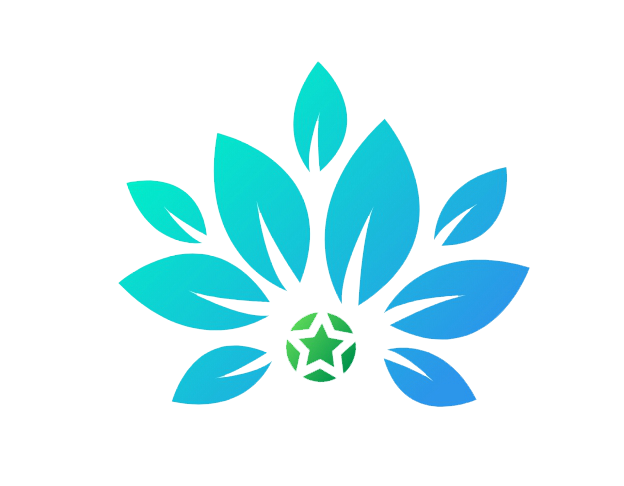 結語
結語

雖然 eSIM 是一個已問世好幾年的技術,不過也還是有很多手機品牌尚不支援,這時候想要用的人就會變得很不方便,沒辦法享受到如此便捷的技術。而 5ber eSIM Card 可以透過 App 下載並切換,巧妙地解決了不能使用的問題,無疑是造福不少 Android 使用者的應用!
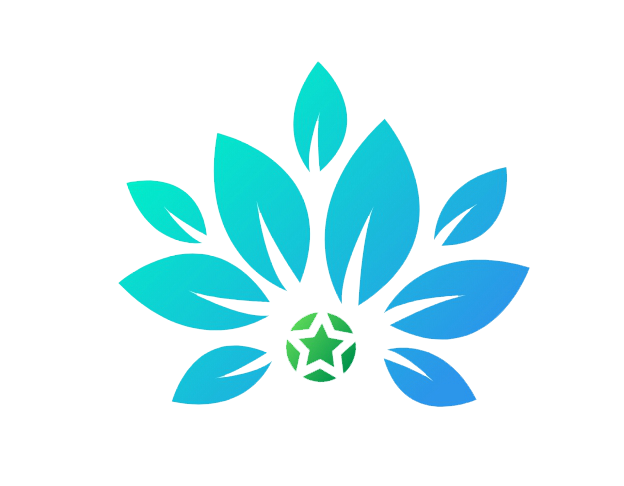 文章附註與說明
文章附註與說明
1.如果您喜歡這篇文章並且覺得值得分享,歡迎將本文分享出去並隨手按個讚~但是請不要整篇文章或是部分圖片直接下載、複製、貼上、轉載到未經許可的地方去,感謝配合!
2.本文並非商業合作文。

![[教學] 遠傳電信預付卡門號自動儲值設定 (紙本申請) [教學] 遠傳電信預付卡門號自動儲值設定 (紙本申請)](https://i1.wp.com/img.kai3c.com/2024/01/20240105210231_0.png?quality=90&zoom=2&ssl=1&resize=350%2C233)
![[教學] 智慧型裝置專用,上網、語音通話共享!台灣大哥大 One Number 線上申請服務介紹 [教學] 智慧型裝置專用,上網、語音通話共享!台灣大哥大 One Number 線上申請服務介紹](https://i0.wp.com/img.kai3c.com/2024/09/20240915095011_0_a9cc17.png?quality=90&zoom=2&ssl=1&resize=350%2C233)
![[教學] 超實用功能!「台灣大哥大預付卡小管家」輕鬆管理自動/定期加值 [教學] 超實用功能!「台灣大哥大預付卡小管家」輕鬆管理自動/定期加值](https://i2.wp.com/img.kai3c.com/2024/01/20240101195616_0.png?quality=90&zoom=2&ssl=1&resize=350%2C233)
![[教學] 免跑實體門市,直接驗證好方便!中華電信線上申請 eSIM (個人/企客) [教學] 免跑實體門市,直接驗證好方便!中華電信線上申請 eSIM (個人/企客)](https://i2.wp.com/img.kai3c.com/2024/09/20240907100917_0_236acf.png?quality=90&zoom=2&ssl=1&resize=350%2C233)
![[分享] 臺灣人免居留證可辦 Hanacell Japan SIM! 0 元月租 SoftBank 日本手機門號 (非050),可收簡訊可撥打電話 [分享] 臺灣人免居留證可辦 Hanacell Japan SIM! 0 元月租 SoftBank 日本手機門號 (非050),可收簡訊可撥打電話](https://i1.wp.com/img.kai3c.com/2025/02/20250202184446_0_f65406.png?quality=90&zoom=2&ssl=1&resize=350%2C233)
![[開箱] OneMore Qi2 Allite 無線快速充電新品全介紹!Allite WM1 15W 無線快充充電器、WQ1 2+1 磁吸無線充電座及 CF2 多功能磁吸充電車用支架 [開箱] OneMore Qi2 Allite 無線快速充電新品全介紹!Allite WM1 15W 無線快充充電器、WQ1 2+1 磁吸無線充電座及 CF2 多功能磁吸充電車用支架](https://i0.wp.com/img.kai3c.com/1911/12/20241219211212_0_0d4c23.png?quality=90&zoom=2&ssl=1&resize=350%2C233)
![[分享] 告別擾人的傳統摺疊式紗窗,享受無痕濾淨的室內空氣!建運企業 Cleanseking 德系可琳凱卷軸式防霾紗窗 [分享] 告別擾人的傳統摺疊式紗窗,享受無痕濾淨的室內空氣!建運企業 Cleanseking 德系可琳凱卷軸式防霾紗窗](https://i0.wp.com/img.kai3c.com/2024/02/20240203092302_0.png?quality=90&zoom=2&ssl=1&resize=350%2C233)
![[開箱] 細節滿滿超復古!SHARGE Retro 67W 復古電腦快速充電頭 [開箱] 細節滿滿超復古!SHARGE Retro 67W 復古電腦快速充電頭](https://i0.wp.com/img.kai3c.com/1911/07/20230712201715_22.png?quality=90&zoom=2&ssl=1&resize=350%2C233)
![[開箱] 專為 iPhone 16 專利設計!完整保護且延長晶透時間!DAPAD iPhone 16 Pro Max 傳感技術磁吸保護殼 [開箱] 專為 iPhone 16 專利設計!完整保護且延長晶透時間!DAPAD iPhone 16 Pro Max 傳感技術磁吸保護殼](https://i1.wp.com/img.kai3c.com/2024/10/20241007203221_0_12c1dd.png?quality=90&zoom=2&ssl=1&resize=350%2C233)